Visual Studio Code è un editor di codice sorgente multipiattaforma sviluppato da Microsoft. Ha il supporto per il debug integrato, l'evidenziazione della sintassi, il completamento del codice, il controllo Git incorporato, il refactoring del codice e gli snippet.
Visual Studio Marketplace offre molti plug-in ed estensioni per estendere la funzionalità del codice VS.
Qui vedremo come installare Visual Studio Code su Fedora 35.
Aggiungi VS Code Repository
Visual Studio Code è disponibile dal repository Microsoft per il sistema operativo Fedora. Quindi, dovrai configurare il repository Microsoft sul tuo sistema per ottenere il pacchetto VS Code.
Per prima cosa, passa all'utente root.
sudo su -
Quindi, scarica e importa la chiave GPG per la firma di Microsoft utilizzando il seguente comando nel terminale.
rpm --import https://packages.microsoft.com/keys/microsoft.asc
Infine, aggiungi il repository di codice di Microsoft Visual Studio al tuo sistema.
cat << EOF > /etc/yum.repos.d/vscode.repo [code] name=Visual Studio Code baseurl=https://packages.microsoft.com/yumrepos/vscode enabled=1 gpgcheck=1 gpgkey=https://packages.microsoft.com/keys/microsoft.asc EOF
Installa Visual Studio Code su Fedora 35
Dopo aver aggiunto il repository al sistema, utilizzare il dnf comando per installare Visual Studio Code.
dnf install -y code
Risultato:
Fedora 35 - x86_64 2.3 MB/s | 61 MB 00:27 Fedora 35 openh264 (From Cisco) - x86_64 2.9 kB/s | 2.5 kB 00:00 Fedora Modular 35 - x86_64 462 kB/s | 2.6 MB 00:05 Fedora 35 - x86_64 - Updates 1.9 MB/s | 9.8 MB 00:05 Fedora Modular 35 - x86_64 - Updates 1.3 MB/s | 3.3 MB 00:02 Visual Studio Code 11 MB/s | 19 MB 00:01 Dependencies resolved. =============================================================================================================== Package Architecture Version Repository Size =============================================================================================================== Installing: code x86_64 1.62.0-1635954170.el7 code 103 M Installing dependencies: gtk2 x86_64 2.24.33-5.fc35 fedora 3.5 M ibus-gtk2 x86_64 1.5.25-4.fc35 fedora 27 k Installing weak dependencies: libcanberra-gtk2 x86_64 0.30-26.fc35 fedora 25 k Transaction Summary =============================================================================================================== Install 4 Packages Total download size: 106 M Installed size: 306 M Downloading Packages: (1/4): libcanberra-gtk2-0.30-26.fc35.x86_64.rpm 48 kB/s | 25 kB 00:00 (2/4): ibus-gtk2-1.5.25-4.fc35.x86_64.rpm 50 kB/s | 27 kB 00:00 (3/4): code-1.62.0-1635954170.el7.x86_64.rpm 8.6 MB/s | 103 MB 00:11 (4/4): gtk2-2.24.33-5.fc35.x86_64.rpm 196 kB/s | 3.5 MB 00:18 --------------------------------------------------------------------------------------------------------------- Total 5.9 MB/s | 106 MB 00:18 Running transaction check Transaction check succeeded. Running transaction test Transaction test succeeded. Running transaction Preparing : 1/1 Installing : libcanberra-gtk2-0.30-26.fc35.x86_64 1/4 Installing : gtk2-2.24.33-5.fc35.x86_64 2/4 Installing : ibus-gtk2-1.5.25-4.fc35.x86_64 3/4 Installing : code-1.62.0-1635954170.el7.x86_64 4/4 Running scriptlet: code-1.62.0-1635954170.el7.x86_64 4/4 Verifying : gtk2-2.24.33-5.fc35.x86_64 1/4 Verifying : ibus-gtk2-1.5.25-4.fc35.x86_64 2/4 Verifying : libcanberra-gtk2-0.30-26.fc35.x86_64 3/4 Verifying : code-1.62.0-1635954170.el7.x86_64 4/4 Installed: code-1.62.0-1635954170.el7.x86_64 gtk2-2.24.33-5.fc35.x86_64 ibus-gtk2-1.5.25-4.fc35.x86_64 libcanberra-gtk2-0.30-26.fc35.x86_64 Complete!
Avvia codice Visual Studio
Una volta installato VS Code sul tuo sistema, puoi avviarlo andando su Attività>> cerca Codice di Visual Studio oppure eseguendo il comando code nel terminale.
Codice Visual Studio in esecuzione su Fedora 35:
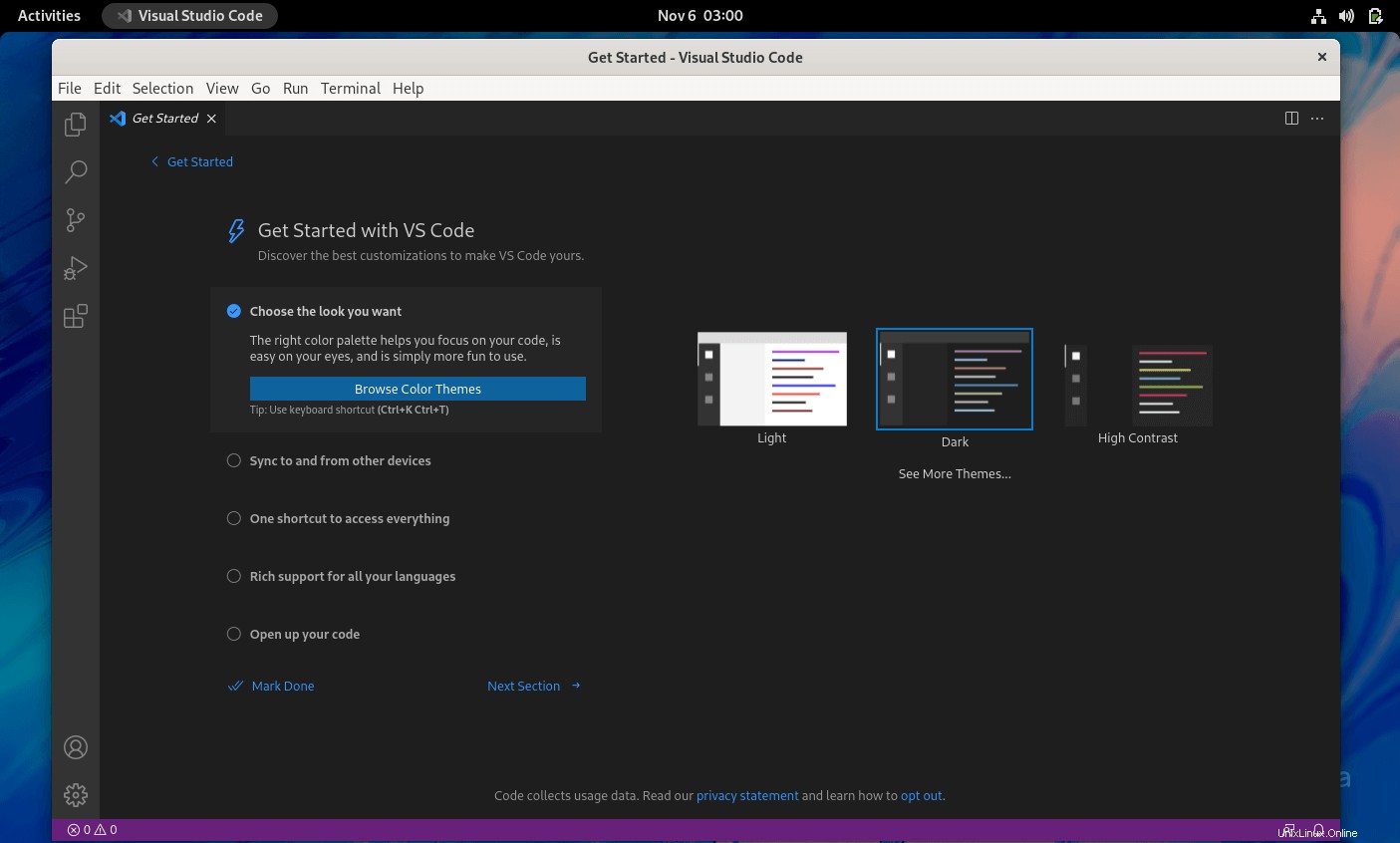
Aggiorna il codice di Visual Studio
Microsoft rilascia aggiornamenti per Visual Studio Code ogni mese. Quindi, per aggiornare il codice di Visual Studio all'ultima versione, usa il comando seguente.
dnf update code
Conclusione
Spero che tu abbia installato correttamente Visual Studio Code sul tuo Fedora 35. Successivamente, puoi andare a installare le estensioni e configurare VS Code in base alle tue preferenze.